竹の子のフリー素材
竹の子の無料背景画像です。
フリー(無料)素材は、ホームページやブログなどでご利用頂けます。
例えば、アメーバブログや Twitter(ツイッター)の背景画像としてご利用頂けます。
フリー素材は、zip 形式でダウンロードしてご利用ください。
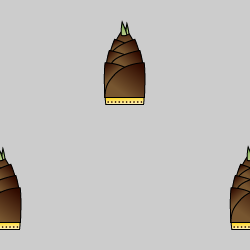
竹の子の背景画像をダウンロード(全136素材)(zip 形式)
竹の子の無料背景画像です。
背景画像は、垂直方向と水平方向にリピート表示してご利用頂けます。
上の画像は、背景画像を設定した画面のスクリーンショットです。
画像はクリックで拡大します。設置後のイメージ確認用です。
画面の端が白く表示されるかもしれませんが、実際に設置したときは全面に隙間なく背景画像が表示されます。
スポンサーリンク

透過処理済み(透過 PNG)の竹の子も梱包しました。竹の子の周りは透明なので、他の素材に重ねて利用することができます。
![]()
![]()
![]()
竹の子のアイコンをダウンロード(全10素材)(zip 形式)
Twitter(ツイッター)用のフリーアイコンです。
Twitter のプロフィール画像としてご利用頂けます。
竹の子のイラストは、Adobe Illustrator CS5 で描きました。
竹の子の形は、ペンツールで描いてパス選択ツールで調整しました。
竹の子の皮の形は、左右均等になるように複製して重ねました。
複製したら、オブジェクト/変形/リフレクトから垂直方向に反転します。
パスの重ね順は、レイヤーパネルかオブジェクト/重ね順から設定します。
竹の子の皮のグラデーションは、ウィンドウ/スウォッチライブラリ/グラデーション/スキントーンの「スキントーン19」を適用しました。
グラデーションの角度は、グラデーションツールで設定しました。
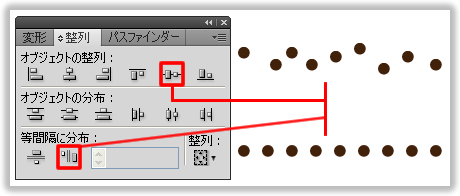
下部の模様は、楕円形ツールで描きました。
Shift キーを押しながら描くと、正円になります。
Alt キーを押しながらドラッグ&ドロップで、正円を複製します。
複製した正円の整列には、整列パネル(ウィンドウ/整列)を使用します。
正円の周りの空白をドラッグ&ドロップして、整列させたい正円を全て選択します。
整列パネルの、垂直方向中央に整列をクリックします。(垂直方向上に整列か垂直方向下に整列でも構いません)
整列パネルの、水平方向等間隔に分布をクリックします。(整列パネルに等間隔に分布が表示されていない場合は、パネルメニュー/オプションを表示をクリックします)
上の画像のように、正円が横一列に並びます。
縦一列に並べたい場合は、水平方向中央に整列と垂直方向等間隔に分布を使用します。
スポンサーリンク
